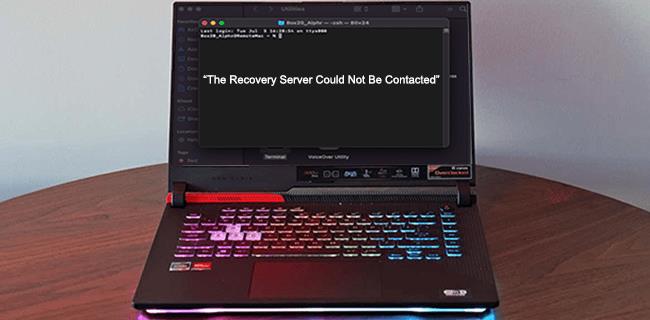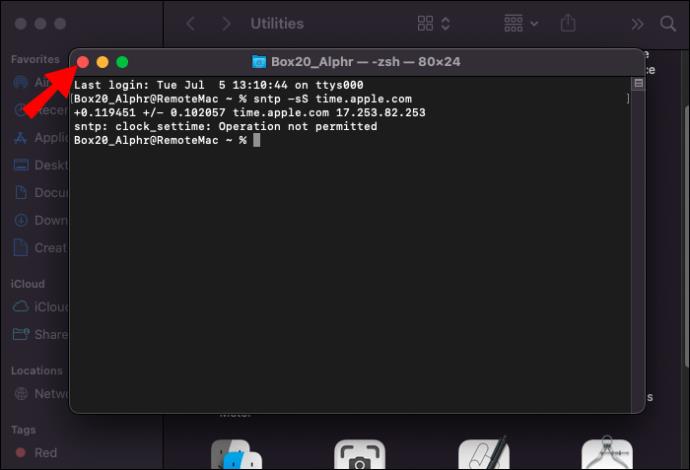نصب مجدد سیستم عامل مک شما همیشه با یک نشانه ترس همراه است: اگر در طول فرآیند با خطا مواجه شوید، چه؟ این احتمال هم استرس زا است و هم می تواند شما را به طور قابل توجهی به کارتان بازگرداند. خوشبختانه، دیدن پیام خطای «با سرور بازیابی تماس گرفته نشد» معمولاً ارزش نگرانی ندارد.
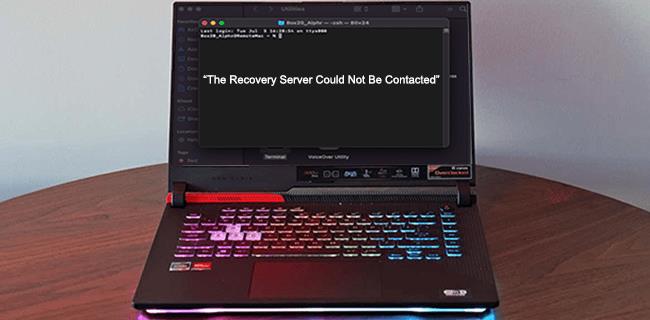
چه در حال نصب بهروزرسانی یا بازیابی اطلاعات خود باشید، دستگاه شما باید با سرورهای اپل ارتباط برقرار کند. و اگر نتواند ارتباط برقرار کند، پیغام خطای بالا را دریافت خواهید کرد. بنابراین چگونه می توان آن را به سرعت برطرف کرد و به نصب خود ادامه داد؟ راه حل های ممکن را در زیر بخوانید.
با سرور بازیابی نمی توان تماس گرفت
چندین دلیل احتمالی وجود دارد که چرا با پیام خطای مک "با سرور بازیابی تماس گرفته نشد" مواجه شدید. برخی به تنظیمات شما مربوط می شوند، در حالی که برخی دیگر مربوط به سرور هستند. به طور معمول، یکی از دلایل زیر مقصر است:
- سرورهای اپل بیش از حد بارگذاری شده اند.
- دستگاه شما به اینترنت متصل نیست یا اتصال اینترنت شما بسیار کند است.
- تاریخ و زمان در مک شما با سرورهای اپل همگام نیست.
قبل از اینکه به عیب یابی ادامه دهید، بهتر است تأیید کنید که این مشکل به پایان رسیده است. هر زمان که اپل یک بهروزرسانی بزرگ macOS را ارائه میکند، تعداد زیادی از کاربران سعی میکنند آن را به یکباره نصب کنند و در نتیجه سرور بیش از حد بارگذاری میشود. تنها راه برای تأیید این امر تماس با اپل است، اما همچنان می توانید به دنبال نشانه هایی از مشکلات سرور باشید. صفحه وضعیت سرور اپل را بررسی کنید تا ببینید آیا هر یک از سرویسهای آنها از کار افتاده است یا خیر.
حالا بیایید ببینیم اگر به نظر می رسد سرورها مقصر نیستند، چه کاری باید انجام دهید.
در High Sierra نمی توان با سرور بازیابی تماس گرفت
بررسی اتصال اینترنت و/یا تنظیم مجدد تاریخ و زمان معمولاً این خطا را در سیستم عامل High Sierra برطرف می کند. برای انجام آن مراحل زیر را دنبال کنید.
اتصال اینترنت خود را بررسی نمایید
رایج ترین دلیلی که دستگاه شما به سرورها متصل نمی شود، عدم اتصال به اینترنت است. اگر از اترنت استفاده میکنید، کابل خود را جدا کرده و دوباره آن را وصل کنید. در مورد Wi-Fi، در صفحه Utilities چه کاری باید انجام دهید:
- روی نماد Wi-Fi در گوشه سمت راست بالای صفحه کلیک کنید.

- مطمئن شوید وای فای شما روشن است.

- به یک شبکه پایدار متصل شوید.

به محض اینکه به اینترنت متصل شدید، میتوانید نصب را ادامه دهید. اما اگر اتصال Wi-Fi شما به اندازه کافی قوی نیست که بتواند سیستم عامل مک خود را دوباره نصب کند، ابتدا باید آن را عیب یابی کنید.
زمان و تاریخ خود را همگام سازی کنید
اگر اتصال اینترنت شما پایدار است اما پیام خطا همچنان ادامه دارد، ممکن است تنظیمات تاریخ و زمان شما اشتباه باشد. تاریخ و زمان دستگاه شما باید با سرورهای اپل مطابقت داشته باشد. این مراحل را برای بهروزرسانی تاریخ و زمان خود دنبال کنید:
- روی "Utilities" در نوار منو در بالا کلیک کنید.

- "Terminal" را از منوی کشویی انتخاب کنید.

- دستور “
sudo ntpdate -u time.apple.com” را (بدون علامت نقل قول) در پنجره جدید تایپ کنید و Enter را بزنید.

- با کلیک بر روی "Terminal" و سپس "Quit Terminal" به صفحه Utilities برگردید.
- macOS خود را مجدداً نصب کنید.
این دستور تاریخ و زمان دستگاه شما را با سرورها همگام می کند. اگر در هنگام اجرای این دستور همچنان خطایی دریافت کردید، سعی کنید همان کد را بدون “ sudo” در ابتدا تایپ کنید. اگر این نیز جواب نداد، می توانید زمان و تاریخ مناسب را به صورت دستی وارد کنید:
- ترمینال را از منوی "Utilities" باز کنید.

- تاریخ mmddhhssyy را تایپ کنید (بدون علامت نقل قول). هر حرف از تاریخ و زمان را با شماره مناسب جایگزین کنید. به عنوان مثال، ساعت 9:30 صبح 21 ژوئن 2022 در کد شما مانند "0621093022" خواهد بود.


- Enter را بزنید و از ترمینال خارج شوید.
در کاتالینا نمی توان با سرور بازیابی تماس گرفت
اگر این خطا را در دستگاهی که دارای macOS Catalina است دریافت کردید، می توانید راه حل های زیر را امتحان کنید:
به اینترنت متصل شوید
از آنجایی که اتصال به اینترنت پایدار برای نصب macOS ضروری است، اولین چیزی که باید بررسی کنید اتصال اینترنت شما است. کاربران اترنت باید مطمئن شوند که کابل آنها به درستی وصل شده است. جدا کردن کابل و وصل مجدد آن نیز می تواند این کار را انجام دهد. اگر دستگاه شما از Wi-Fi استفاده می کند، اتصال اینترنت خود را به روش زیر بررسی کنید:
- نماد Wi-Fi را در گوشه بالا سمت راست پیدا کنید.

- برای گزینه های شبکه بیشتر روی نماد کلیک کنید.

- مطمئن شوید که W-Fi شما روشن است و به یک شبکه پایدار متصل است.

هنگامی که دستگاه شما به اینترنت وصل شد، میتوانید بدون پیام خطایی که کار شما را مختل کند، مراحل نصب را ادامه دهید. اگر اتصال دارید اما برای نصب بهروزرسانیها خیلی ضعیف است، ابتدا باید آن را برطرف کنید.
زمان و تاریخ خود را بازنشانی کنید
اگر با وجود اتصال اینترنت پایدار با خطا مواجه شدید، نکته بعدی که باید بررسی کنید تاریخ و زمان شما است. با استفاده از دستور زیر تاریخ و زمان خود را با سرورهای اپل همگام کنید:
- "Utilities" را در نوار منوی بالا پیدا کنید.

- در منوی کشویی روی "Terminal" کلیک کنید. یک پنجره جدید باز خواهد شد.

- دستور “
sntp -sS time.apple.com” را تایپ کنید (بدون علامت نقل قول) و Enter را فشار دهید. تاریخ و زمان شما بلافاصله به روز می شود.

- وقتی کارتان تمام شد، «ترمینال» را ببندید.
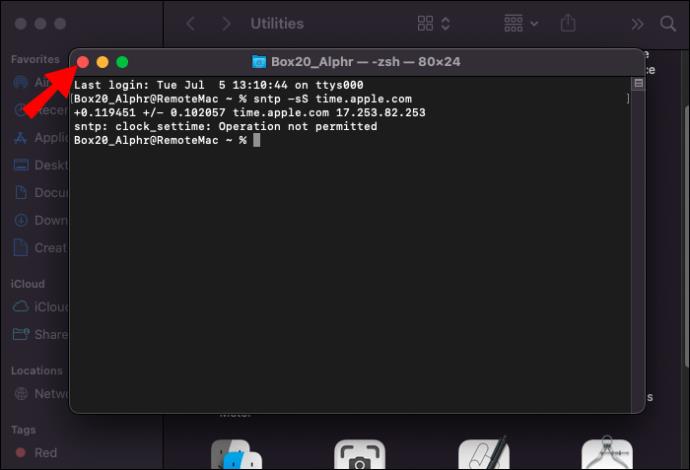
- دوباره macOS خود را دوباره نصب کنید.
اگر این تلاش موفقیت آمیز نبود، " sudo" را به دستور دریافت " sudo sntp -sS time.apple.com" اضافه کنید. اگر با این کار هم نشد، تاریخ و زمان را به صورت دستی تنظیم کنید:
- همانطور که در بالا توضیح داده شد، ترمینال را باز کنید.

- "date mmddhhssyy" (بدون علامت نقل قول) را تایپ کنید و هر حرف را با عدد مناسب جایگزین کنید.

- Enter را فشار دهید.

- از ترمینال خارج شوید و ببینید آیا با این کار مشکل حل شده است یا خیر.
نصب کننده کامل را واکشی کنید
در Catalina 10.15 و نسخههای جدیدتر، میتوانید از دستگاه خود بخواهید که نصب کننده کامل macOS را از این طریق دانلود کند:
- "Terminal" را از "Utilities" باز کنید.

- این دستور را تایپ کنید تا نصب کننده کامل واکشی شود:
- برای آخرین نسخه سیستم عامل، "
sudo softwareupdate --fetch-full-installer" (بدون علامت نقل قول) را تایپ کنید.

- برای یک نسخه سیستم عامل خاص،
sudo softwareupdate --fetch-full-installer --fetch-installer-version **.**در حالی که ستاره ها را با شماره نسخه جایگزین می کنید، " " را وارد کنید.

- Enter را فشار دهید و منتظر بمانید تا دانلود کامل شود.
در Big Sur نمی توان با سرور بازیابی تماس گرفت
اگر در Big Sur پیغام خطای «با سرور بازیابی تماس برقرار نشد» دریافت کردید، تنظیمات زیر را بررسی کنید:
مطمئن شوید که به اینترنت متصل هستید
اکثر کاربران به راحتی با اتصال به اینترنت می توانند این خطا را برطرف کنند. اگر از اترنت استفاده میکنید، مطمئن شوید که کابلتان وصل است. در مورد Wi-Fi، بررسی کنید که آیا سیگنالی از این طریق دارید:
- به نماد Wi-Fi در گوشه سمت راست بالای صفحه نگاه کنید.

- اگر به شبکه Wi-Fi متصل نیستید، روی نماد کلیک کنید و مطمئن شوید که Wi-Fi شما روشن است.

- به یک شبکه وصل شوید و دوباره نصب را امتحان کنید.

زمان خود را با سرورهای اپل همگام کنید
اگر اتصال به اینترنت این کار را انجام نداد، ممکن است تنظیمات تاریخ و زمان شما با سرورهای اپل هماهنگ نباشد. می توانید تاریخ و زمان خود را در Big Sur با استفاده از sntp -sS time.apple.comدستور " " به روز کنید:
- روی "Utilities" در نوار منو کلیک کنید.

- «ترمینال» را انتخاب کنید.

- ”
sntp -sS time.apple.com” (بدون علامت نقل قول) را بنویسید و Enter را بزنید.

- با کلیک بر روی "Terminal" و سپس "Quit Terminal" به صفحه Utilities برگردید.
- دوباره macOS خود را نصب کنید.
دستور " sntp -sS time.apple.com" تاریخ و زمان شما را با اپل همگام می کند، که باید مشکل سرور بازیابی را حل کند. اگر دستور کار نکرد، " sudo sntp -sS time.apple.com" را امتحان کنید (دوباره بدون علامت نقل قول). همچنین میتوانید تاریخ و زمان را بهصورت دستی تنظیم کنید، در صورتی که تمام موارد دیگر ناموفق بود:
- طبق دستورالعمل بالا وارد ترمینال شوید.

- دستور "date mmddhhssyy" (بدون علامت نقل قول) را تایپ کنید. تاریخ و زمان دقیق را در اینترنت بررسی کنید و حروف را با اعداد صحیح جایگزین کنید.

- Enter را فشار دهید، سپس از ترمینال خارج شوید.
بررسی کنید که آیا اکنون می توانید macOS خود را مجدداً نصب کنید.
از نصب کننده کامل macOS استفاده کنید
اگر مشکلی در تاریخ و زمان وجود ندارد، میتوانید از MacOS Full Installer برای بهروزرسانی Big Sur با دستور زیر استفاده کنید:
- "Terminal" را در منوی "Utilities" پیدا کنید.

- یکی از دستورات زیر را وارد کنید:
- "
sudo softwareupdate --fetch-full-installer" (بدون علامت نقل قول) برای آخرین نسخه سیستم عامل.

- "
sudo softwareupdate --fetch-full-installer --fetch-installer-version **.**" (بدون علامت نقل قول) برای یک نسخه سیستم عامل خاص. شماره نسخه را جایگزین ستاره ها کنید.

- Enter را فشار دهید.
در هکینتاش نمی توان با سرور بازیابی تماس گرفت
راهحل خطای «با سرور بازیابی نمیتوان تماس گرفت» در Hackintosh (رایانهای که روی macOS اجرا میشود اما توسط اپل مجاز نیست) ممکن است کمی سادهتر باشد. یافتن راهی برای اتصال به اینترنت می تواند چالش برانگیز باشد. برخی از مشکلات و راه حل های رایج عبارتند از:
- کارت Wi-Fi شما در Mac پشتیبانی نمی شود. سعی کنید آن را با یک مورد پشتیبانی شده بومی تعویض کنید.
- شما از فایل Kext اشتباهی استفاده می کنید. به دنبال یک Kext متفاوت باشید و دوباره امتحان کنید.
- بوت لودر مورد استفاده شما معیوب است. سعی کنید macOS را با استفاده از نسخه قبلی نصب کنید.
پس از اتصال به اینترنت، اطمینان حاصل کنید که تنظیمات تاریخ و زمان شما مطابق با دستورالعملهای بالا با سرورهای اپل همگام هستند و شما آماده هستید.
هیچ مشکلی خیلی بزرگ برای صعود وجود ندارد
خطای نصب می تواند ترسناک باشد، اما اگر مک شما نتوانست به سرور بازیابی وصل شود، احتمالاً نیازی به وحشت ندارید. این خطا معمولاً به دلیل عدم اتصال به اینترنت یا تنظیمات تاریخ و زمان معیوب است. اگر تصحیح این دو مورد کارساز نبود، می توانید از نصب کننده کامل نیز استفاده کنید.
کدام راه حل این خطای رایج را برای شما برطرف کرد؟ آیا نکاتی برای به اشتراک گذاشتن با کسانی که هنوز در صفحه Utilities مانده اند دارید؟ در قسمت نظرات پایین ما را آگاه کنید.